
- •Введение
- •1 Ход работы
- •1.1 Использование Базового поиска
- •1.2 Поиск по реквизитам по различным условиям
- •1.3 Поиск по ситуации, по источнику опубликования
- •1.4 Использование * ! " "
- •1.5 Логические условия поиска (и, или, кроме)
- •1.6 Работа со списком документов. Анализ списка, сортировка, фильтрация
- •1.7 Работа с документами (структура, справочная информация, ссылки, постановка на контроль)
- •1.8 Работа с документами (добавление комментариев, закладок, сохранение в папки, управление папками)
- •1.9 Поиск в тексте документа заданных слов
- •1.10 Переход в редакции документа. Сравнение редакций
- •1.11 Использование Машины времени
- •1.12 Использование правового навигатора
- •1.13 Тестирование по работе с спс «Гарант»
- •Заключение
1.5 Логические условия поиска (и, или, кроме)
Логическое условие поиска выставляется кнопкой, размещенной напротив значения реквизита, заданного для поиска. При нажатии на кнопку происходит циклическое изменение условия. По умолчанию используется условие «ИЛИ». После второго нажатия значок изменяется на «И», после третьего - на «КРОМЕ».
Логическое условие определяет, каким образом заданное значение реквизита должно входить в набор свойств искомого документа. Логическое «ИЛИ» означает, что искомый документ должен обладать хотя бы одним значением из числа заданных для данного реквизита с таким условием. Логическое «И» означает, что искомый документ должен характеризоваться данным значением, причем независимо от выполнения других условий. Логическое «КРОМЕ» означает, что из результатов поиска будут исключены все документы, обладающие таким значением.
Для выполнения задания, уточним поиск с помощью логических условий (рисунок 1.12). В итоге получим список документов по установленным условиям (рисунок 1.13).
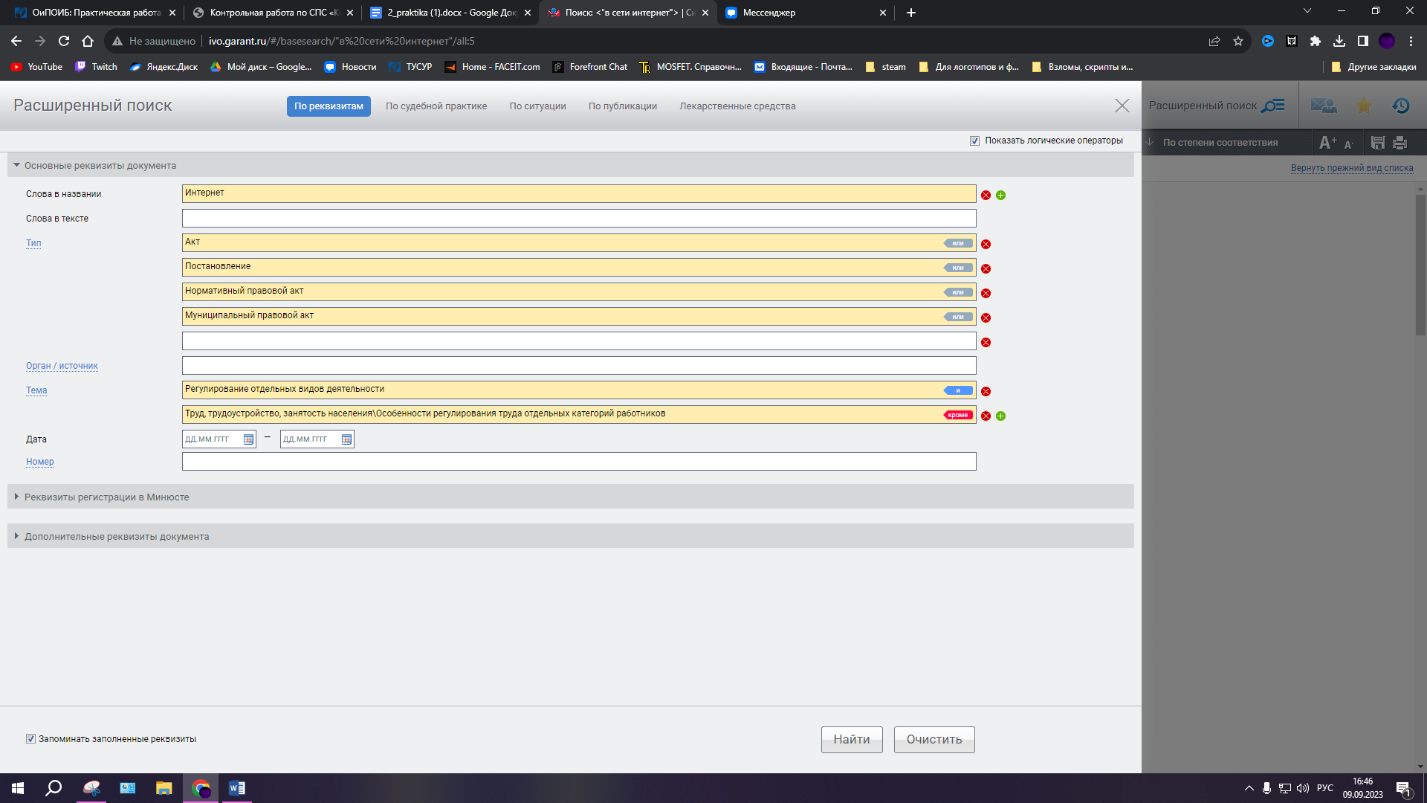 Рисунок
1.12 – Настройки поиска для логических
операторов
Рисунок
1.12 – Настройки поиска для логических
операторов
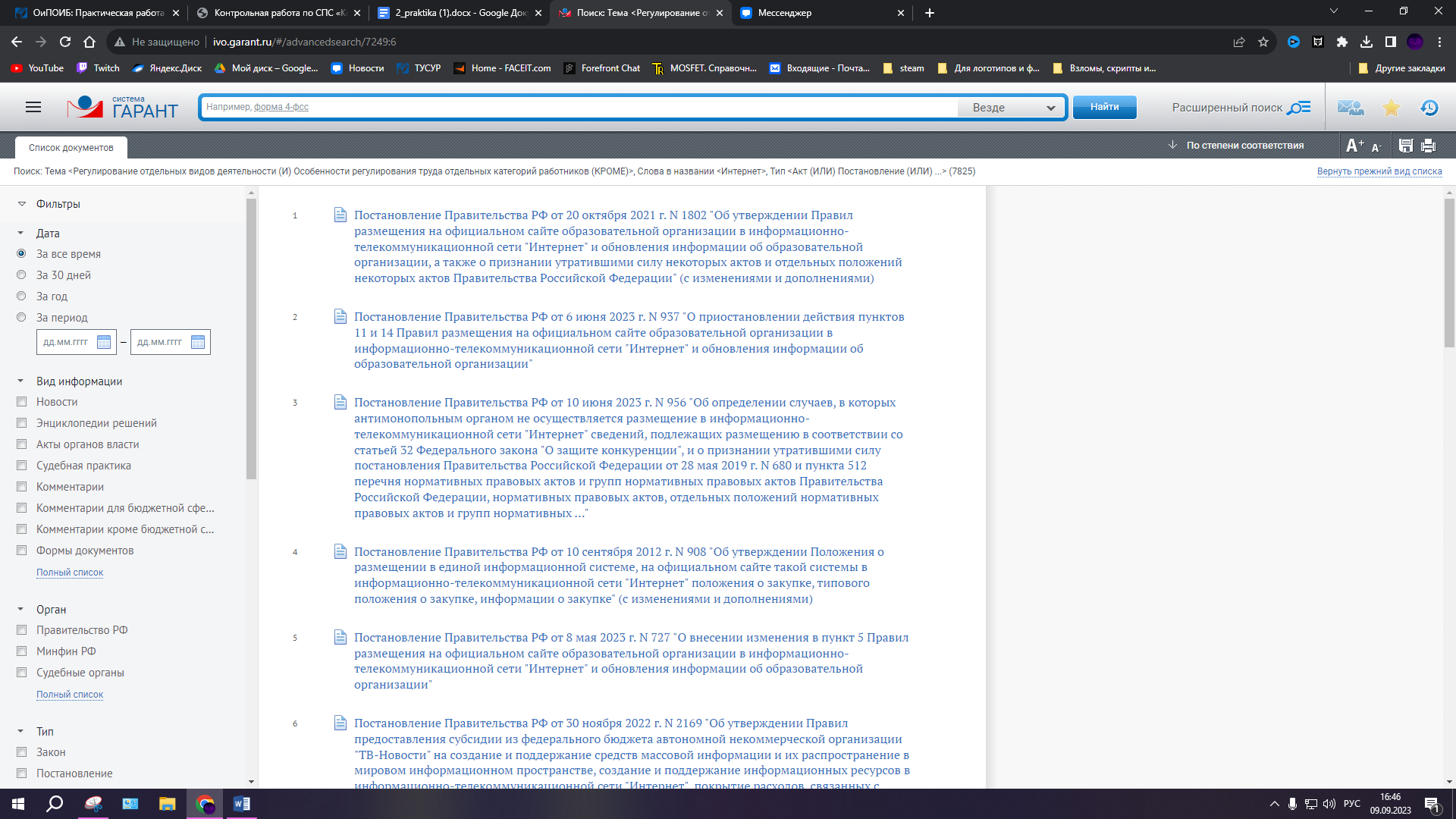
Рисунок 1.13 – Результаты поиска по заданным параметрам
После выполнения запроса, в СПС «ГАРАНТ» нашлись документы по заданным параметрам.
1.6 Работа со списком документов. Анализ списка, сортировка, фильтрация
Результатом «Базового поиска» является список документов. Документы сгруппированы по видам информации с указанием количества найденных документов каждого вида. На экране видим первые три документа каждого вида (рисунок 1.14). Также их можно показать неполным списком или построить полный список документов определенного вида информации.
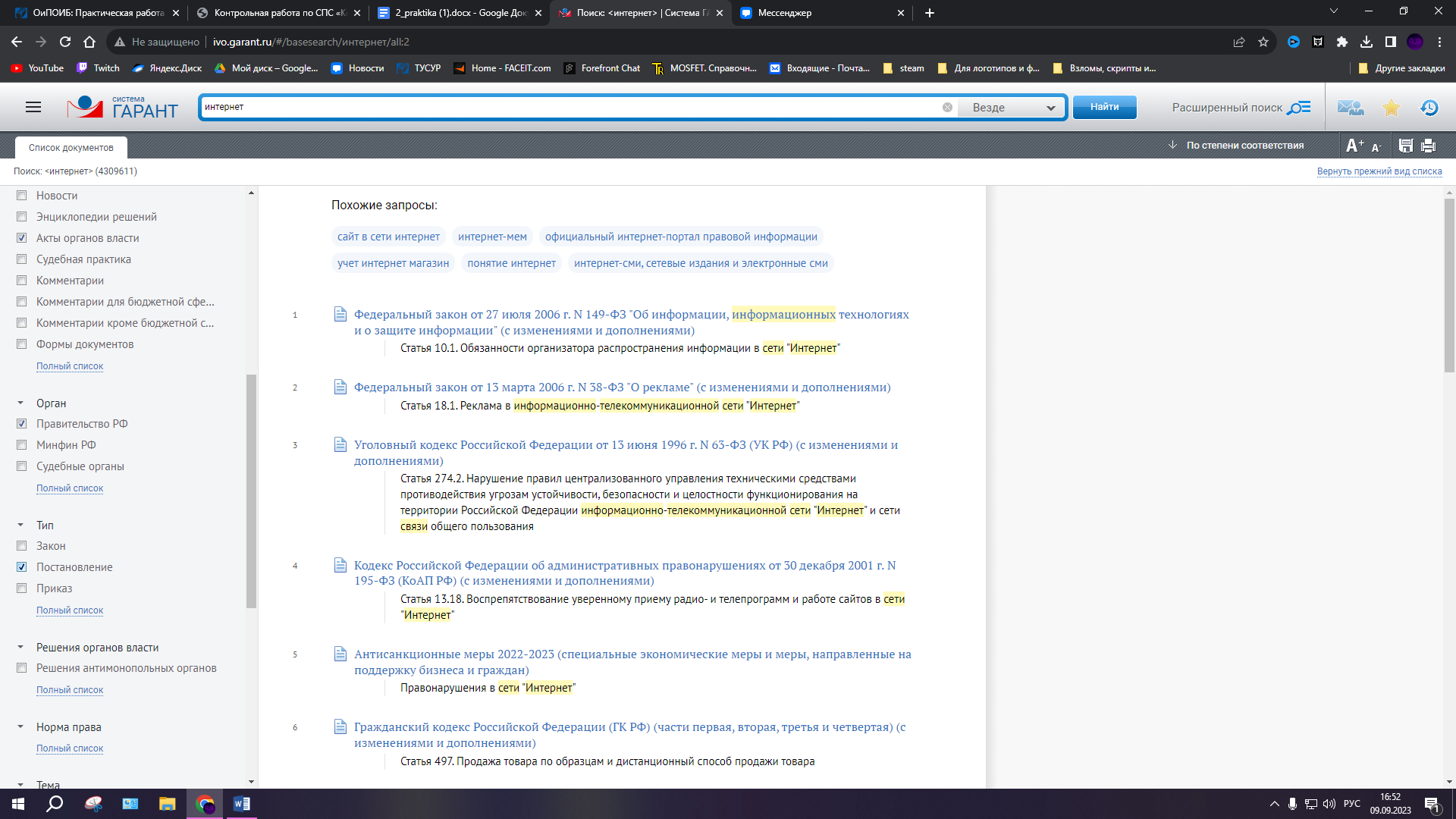 Рисунок
1.14 – Использование быстрого поиска
Рисунок
1.14 – Использование быстрого поиска
При работе со списками доступна функция сортировки. В системе есть четыре способа сортировки полученного списка:
- по степени соответствия;
- по юридической силе;
- по дате документа;
- по дате последнего изменения.
Также при работе со списками доступна функция фильтрации. Слева становятся доступны фильтры:
- по дате;
- по виду информации;
- по органу;
- по типу;
- по территории;
- по статусу.
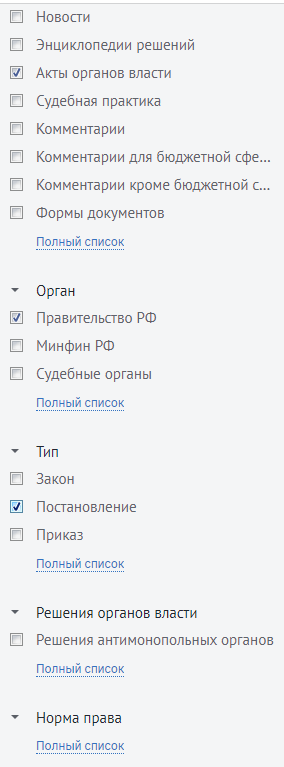 Применим
сортировку «По дате документа» и
установим фильтрами, что по виду
информации документ будет актом органов
власти, органом будет являться
Правительство РФ, тип документа –
постановление и по статусу документ
действующий (рисунки 1.15 – 1.16).
Применим
сортировку «По дате документа» и
установим фильтрами, что по виду
информации документ будет актом органов
власти, органом будет являться
Правительство РФ, тип документа –
постановление и по статусу документ
действующий (рисунки 1.15 – 1.16).
Рисунок 1.15 – Параметры для сортировки списка
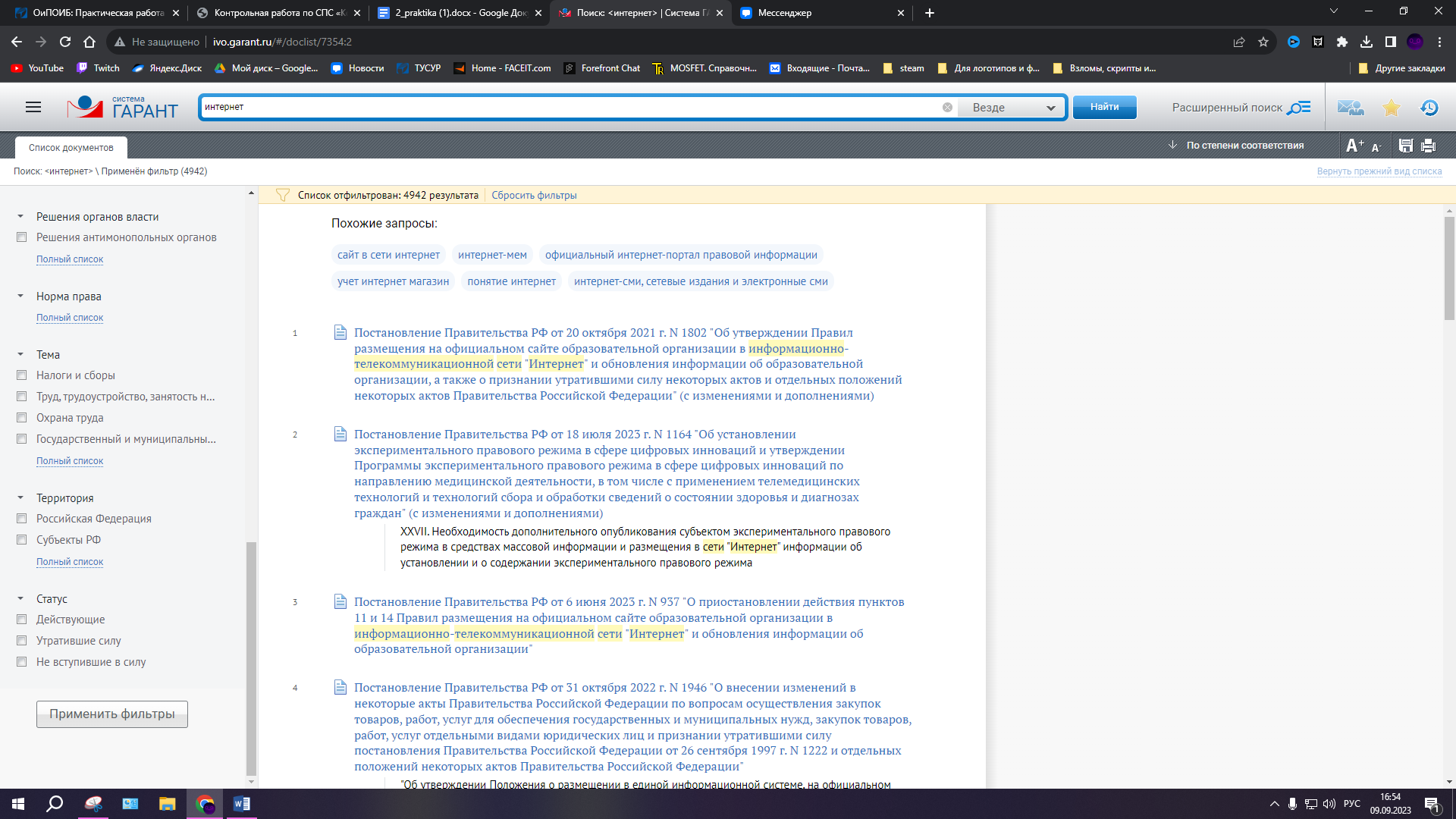 Рисунок
1.16 – Результаты поиска с заданными
фильтрами
Рисунок
1.16 – Результаты поиска с заданными
фильтрами
Используя разные фильтры и их сочетания, список сформируется по разным параметрам.
1.7 Работа с документами (структура, справочная информация, ссылки, постановка на контроль)
Документ представляет собой текст исходного документа, снабженный справочной информацией. Откроем Федеральный закон от 27 июля 2006 г. N 149-ФЗ "Об информации, информационных технологиях и о защите информации" (рисунок 1.17). Видим текст документа, слева его оглавление и если есть, редакции.
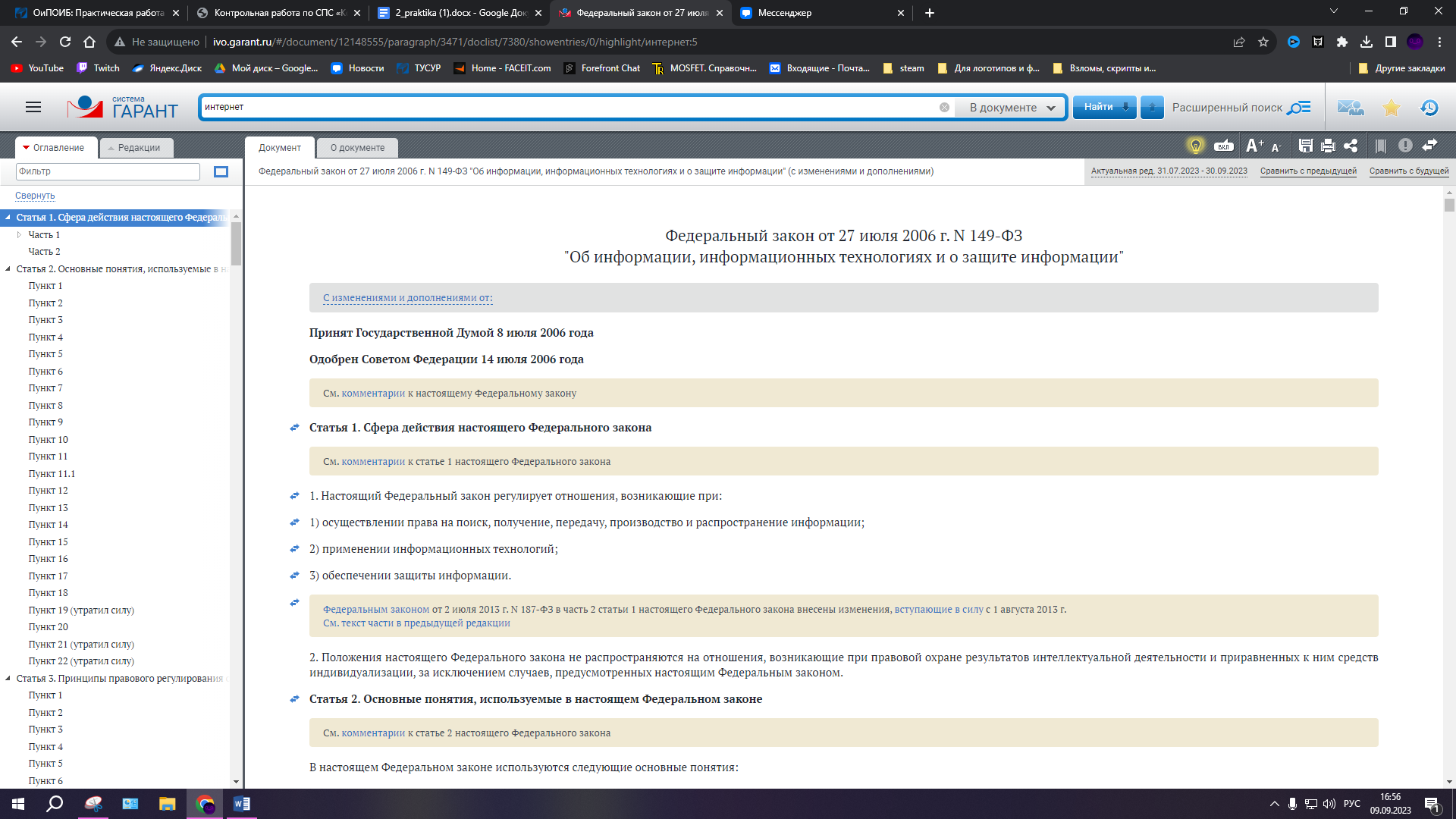 Рисунок
1.17 – Открытый документ
Рисунок
1.17 – Открытый документ
Сверху на вкладке «О документе» можно просмотреть справочную информацию о документе, его изменениях, аннотацию, а также можно открыть графическую копию документа (рисунок 1.18).
В тексте документа голубым цветом выделены гиперссылки, по которым может открываться как конкретный документ, так и целый список документов. Подобные ссылки называются интеллектуальными (рисунок 1.19).
 Рисунок
1.18 – Справка «О документе»
Рисунок
1.18 – Справка «О документе»
Р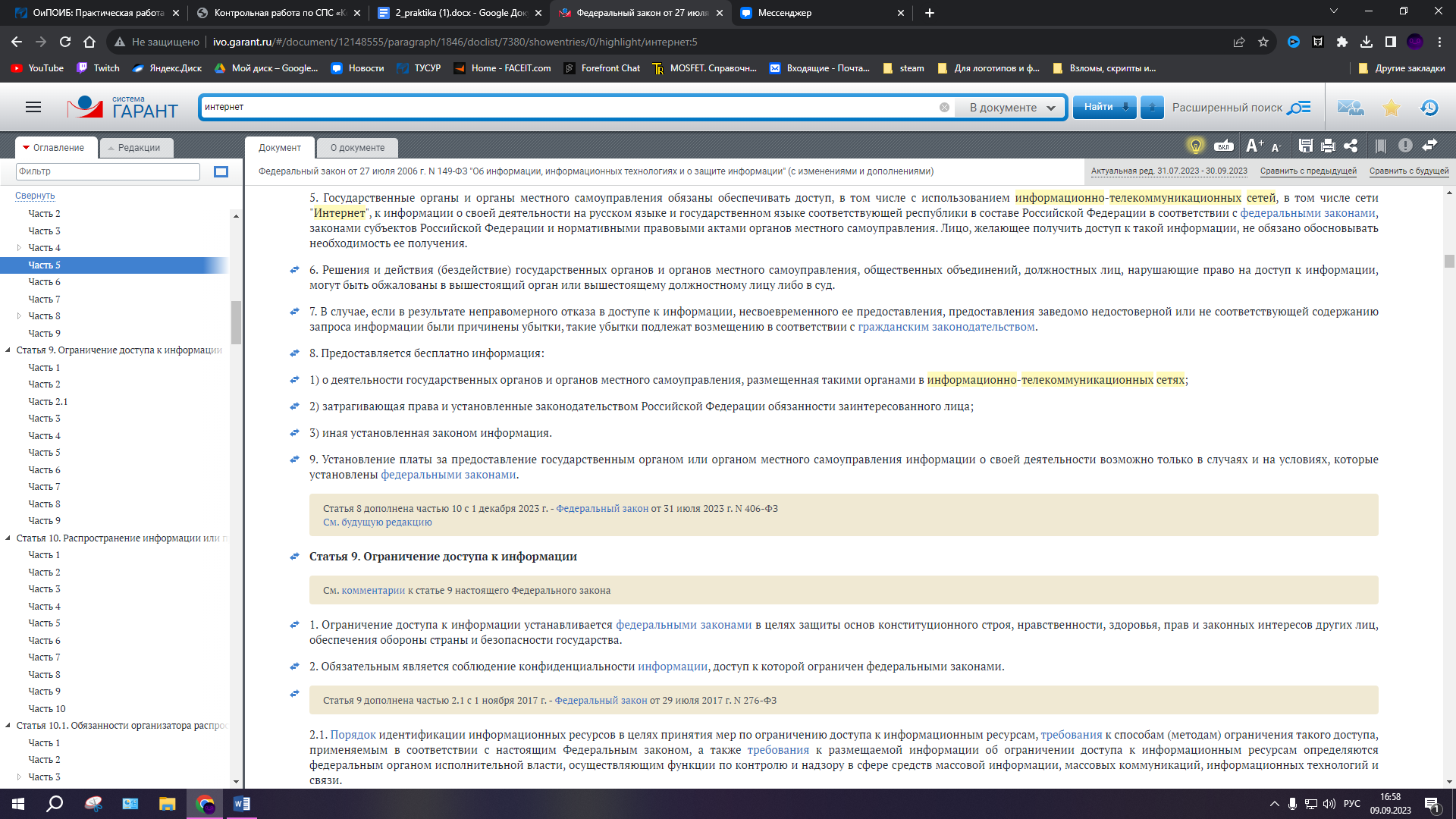 исунок
1.19 – Ссылки внутри документа
исунок
1.19 – Ссылки внутри документа
При постановке документа на контроль с помощью значка восклицательного знака в правом верхнем углу можно своевременно узнавать об изменениях в интересующем документе (рисунок 1.20).
Р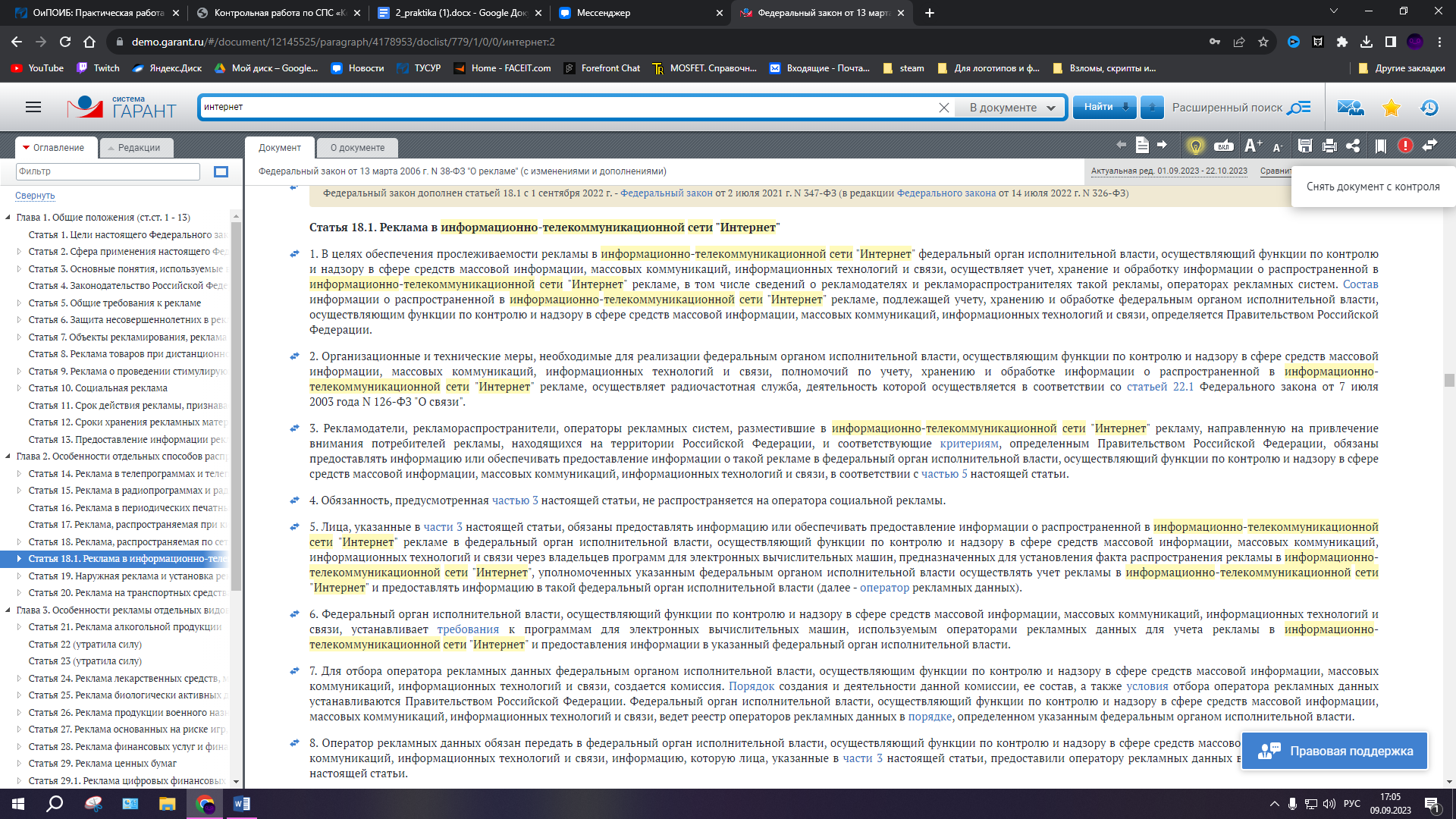 исунок
1.20 – Постановка документа на контроль
исунок
1.20 – Постановка документа на контроль
